下面图老师小编跟大家分享一个简单易学的PS制作有质感的可爱牛奶字教程,get新技能是需要行动的,喜欢的朋友赶紧收藏起来学习下吧!
【 tulaoshi.com - PS 】
先保存下面的背景图片(右击图片另存为),再用PS打开
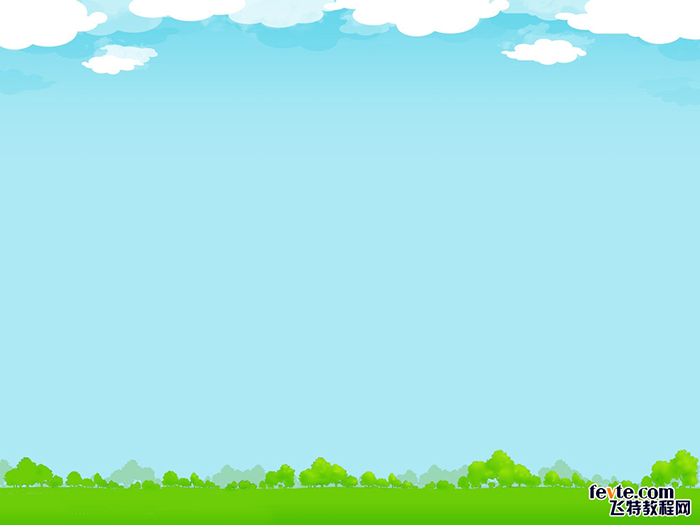
鸡腿的制作步骤如下:
单击通道面板的新建按钮,创建一个通道,如下图

在该通道输入文字,字体:Cooper Std;字号300;文字颜色为白色。(此时画面为红色,你只需单击一下移动工具,就(图老师整理)变为下图了)

按下Ctrl+D取消选择。将Alpha 1通道复制一份。按下Ctrl+K打开首选项面板,单击左侧的增效工具,勾选显示滤镜库所有组和名称。执行滤镜艺术效果塑料包装(参数如下图)
(本文来源于图老师网站,更多请访问http://www.tulaoshi.com/ps/)
按住Ctrl键单击Alpha 1副本通道,载入选区,再按下Ctrl+2返回到RGB复合通道,显示如下图

新建一个图层,在选区内填充白色,再按下Ctrl+D取消选择

回到通道面板,按住Ctrl键单击Alpha 1通道,载入选区,执行选择修改扩展(参数如下图)
(本文来源于图老师网站,更多请访问http://www.tulaoshi.com/ps/)
单击图层面板我红色框住的按钮来创建蒙版,如下图

双击文字图层,打开图层样式选择投影斜面和浮雕选项,各自参数如下图
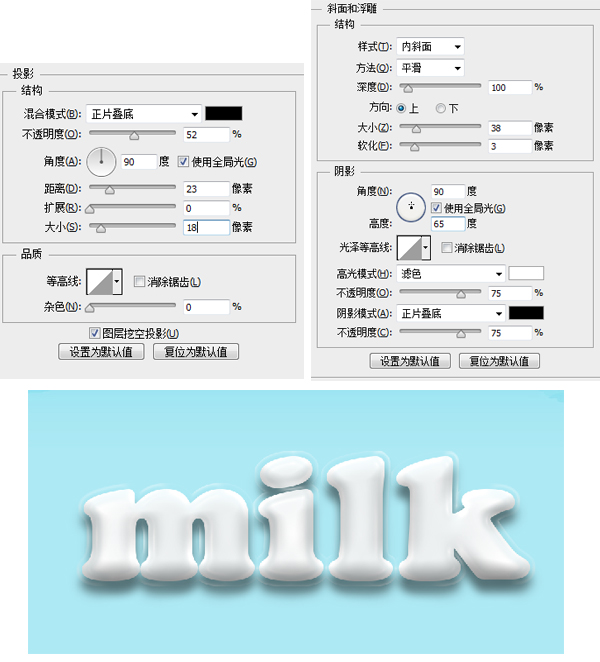
在图层面板,新建一个图层,将前景色设为黑色,选择椭圆工具,在工具栏上选择像素选项,按住Shift在画面中绘制几个圆形,如下图
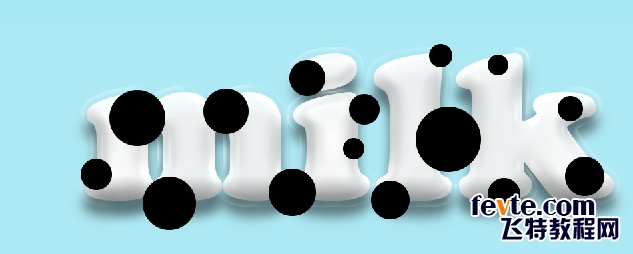
执行滤镜扭曲波浪,参数如下图
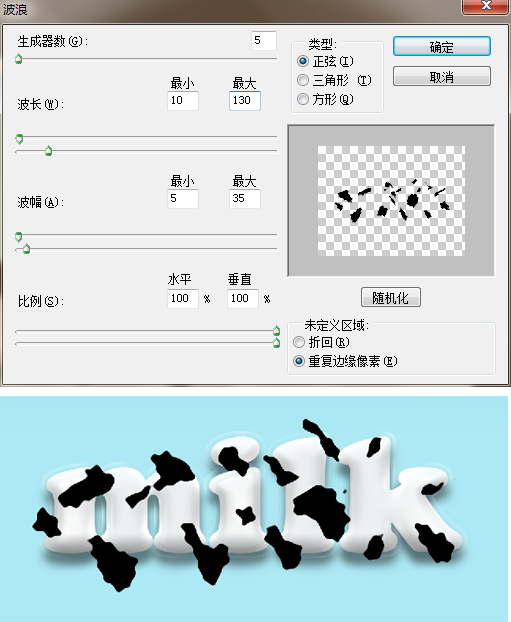
按下Ctrl+Alt+G创建剪切蒙版就完成了,完成之后可以往里面拖一些好看的素材,以衬托文字!

来源:http://www.tulaoshi.com/n/20160405/2127846.html
看过《PS制作有质感的可爱牛奶字》的人还看了以下文章 更多>>